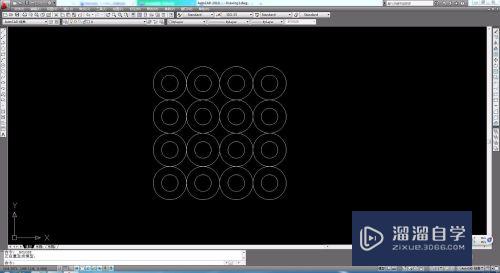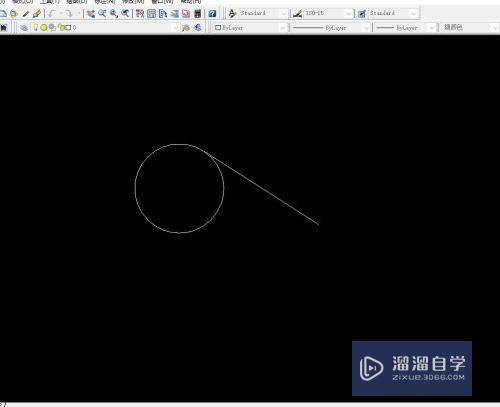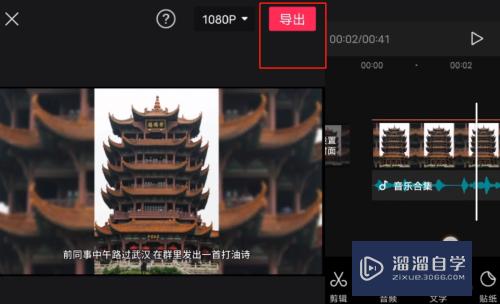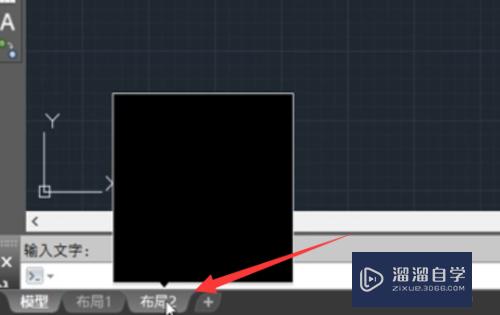SketchUp怎么设置天空和地面优质
草图大师是一套直接面向设计方案创作过程的设计工具。在软件里可以更直观的构思自己的想法。设计出好看的场景。室外场景或者景观建筑经常会需要制作天空和地面。那么SketchUp怎么设置天空和地面?下面一起来看看吧!
工具/软件
硬件型号:机械革命极光Air
系统版本:Windows7
所需软件:SketchUp 2018
方法/步骤
第1步
打开草图大师软件。以图示为例示范如何对天空和地面进行设置。
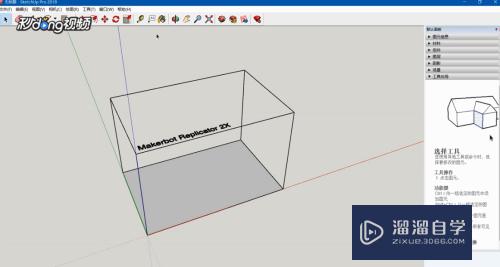
第2步
点击菜单栏中的“窗口”。点击“默认面板”。选择“风格”。
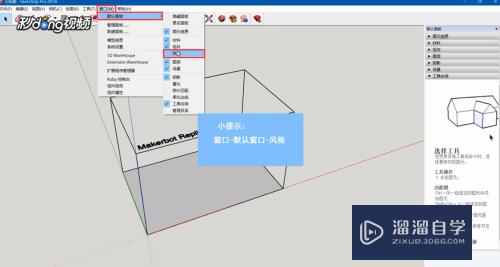
第3步
在界面右侧会弹出“风格”面板。切换到“编辑”栏。点击“天空”旁边的颜色按钮即可弹出“选择颜色”宽口。在其窗口中选择需要的天空颜色然后点击“确定”即可。
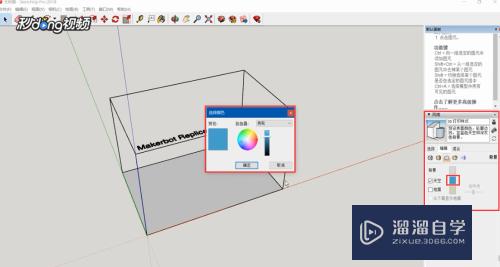
第4步
勾选“风格”面板中的“地面”。点击“地面”旁边的颜色按钮即可弹出“选择颜色”窗口。在其窗口中选择需要的地面颜色然后点击“确定”即可。在颜色按钮旁边还可以调整地面的“透明度”。
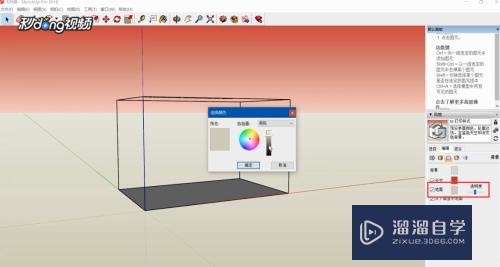
以上关于“SketchUp怎么设置天空和地面”的内容小渲今天就介绍到这里。希望这篇文章能够帮助到小伙伴们解决问题。如果觉得教程不详细的话。可以在本站搜索相关的教程学习哦!
更多精选教程文章推荐
以上是由资深渲染大师 小渲 整理编辑的,如果觉得对你有帮助,可以收藏或分享给身边的人
本文标题:SketchUp怎么设置天空和地面
本文地址:http://www.hszkedu.com/60123.html ,转载请注明来源:云渲染教程网
友情提示:本站内容均为网友发布,并不代表本站立场,如果本站的信息无意侵犯了您的版权,请联系我们及时处理,分享目的仅供大家学习与参考,不代表云渲染农场的立场!
本文地址:http://www.hszkedu.com/60123.html ,转载请注明来源:云渲染教程网
友情提示:本站内容均为网友发布,并不代表本站立场,如果本站的信息无意侵犯了您的版权,请联系我们及时处理,分享目的仅供大家学习与参考,不代表云渲染农场的立场!